Comment configurer le mode cluster distribué sur un contrôleur Linux
Contenu
Configuration d'un contrôleur existant en mode cluster distribué via le Web
Configuration d'un mode cluster distribué pour un contrôleur nouvellement installé via des commandes
Haute disponibilité du mode cluster distribué
Comment ajuster l'adresse IP des nœuds du cluster
Comment ajouter ou supprimer un nœud
Comment mettre à niveau le contrôleur en mode cluster.
Comment résoudre le problème si le mode cluster distribué ne fonctionne pas ?
Comment résoudre le problème si l'état du nœud est déconnecté
Objectif
Cet article présente le concept de nœuds distribués de type contrôleur. Il détaille deux méthodes de déploiement : l'une consiste à déployer des nœuds distribués via l'interface Web à l'aide d'un contrôleur existant, et l'autre à utiliser des commandes de terminal lors de l'installation d'un nouveau contrôleur.
Exigences
- Contrôleur logiciel Omada
Introduction
Le mode cluster distribué d'Omada Software Controller répond aux exigences de haute disponibilité du réseau des clients. Dans ce mode, plusieurs nœuds collaborent pour gérer les périphériques Omada. Cette approche collaborative augmente non seulement considérablement le nombre maximal de périphériques pouvant être gérés par le contrôleur, mais garantit également, grâce au fonctionnement coordonné de plusieurs nœuds, la haute disponibilité de l'ensemble du réseau. En cas de panne d'un nœud, l'équilibrage de charge automatique est déclenché et les services du nœud défaillant sont repris par d'autres nœuds. Pendant la période de basculement, les périphériques du site géré par le nœud défaillant initial sont brièvement hors ligne, puis se reconnectent automatiquement aux autres nœuds. Une fois les périphériques redevenus « Connectés », tous les services fonctionnent normalement.
Comme le montre la figure ci-dessous, il s’agit d’une topologie de déploiement de cluster distribué typique, dans laquelle plusieurs nœuds (trois nœuds ou plus) peuvent gérer conjointement les périphériques Omada.

Prérequis et précautions
Avant de configurer et de déployer formellement des nœuds distribués, les suggestions et les points suivants nécessitent une attention particulière.
- Le mode cluster distribué nécessite au moins trois nœuds. Préparez-vous à déployer au moins trois contrôleurs avant de le configurer.
- L'installation du mode cluster distribué nécessite Java 17. Utilisez sudo apt install openjdk-17-jre-headless pour installer Java 17.
- La modification du nombre de handles du système est une condition préalable à l'utilisation du mode cluster distribué Contrôleur. Modifiez « /etc/security/limits.conf », ajoutez les paramètres suivants, enregistrez le fichier, déconnectez-vous puis reconnectez-vous pour que les modifications prennent effet.
* soft nofile 65535
* hard nofile 65535
Veuillez noter que les méthodes de modification du numéro de handle peuvent varier selon la version de Linux. Veuillez modifier le numéro de handle en fonction de la version de Linux.
- Veuillez vous assurer que l'heure système de chaque nœud est cohérente, avec une différence de temps inférieure à 20 secondes
- Veuillez vous assurer que les versions JDK et MongoDB sont cohérentes sur tous les nœuds.
- Les adresses IP des nœuds ne prennent en charge que les adresses IP statiques. Si vous devez modifier l'adresse IP ou le port, vous devrez les réinitialiser. Consultez la section « Comment ajuster l'adresse IP des nœuds du cluster ».
- Nous vous recommandons de déployer tous les nœuds dans le même segment de réseau.
Configuration
Configuration d'un contrôleur existant en mode cluster distribué via le Web
Étape 1. Accédez à Vue globale > Paramètres > Cluster dans la vue globale et activez Cluster . Sélectionnez ensuite le mode Cluster distribué .

Étape 2. Cliquez sur Ajouter un nœud pour ajouter au moins trois nœuds. Saisissez le nom de ces nœuds et leur adresse IP (Nom d'hôte/adresse IP de gestion des nœuds). Les adresses IP et les noms d'hôte doivent correspondre à des serveurs différents . Dans la prochaine version, nous prendrons en charge la gestion conjointe des périphériques utilisant la même adresse IP ou le même nom d'hôte . Veuillez indiquer l'adresse IP du périphérique de gestion dans le champ Nom d'hôte/adresse IP de gestion des périphériques. Cette adresse IP sera utilisée pour établir une connexion et communiquer avec le périphérique. Si elle n'est pas spécifiée, le nom d'hôte/adresse IP de gestion des nœuds sera utilisé par défaut. Cliquez ensuite sur Appliquer.

Le contrôleur affichera ensuite une fenêtre d'invite et le fichier de propriétés d'initialisation . Veuillez télécharger ce fichier. Vous devrez redémarrer le contrôleur pour que les paramètres soient pris en compte. Redémarrez-le dès que possible afin d'éviter toute déconnexion de l'appareil ou tout autre problème. Les nœuds ajoutés hors ligne seront considérés comme hors service, ce qui affectera la capacité de reprise après sinistre. Veuillez les réactiver dès que possible.


Étape 3. Remplacez le fichier de propriétés (téléchargé à l'étape 2) sur chaque nœud. Le chemin d'accès au fichier de propriétés est : /opt/tplink/EAPController/data/cluster/omada_distributed_internal_mongo_cluster.properties
Étape 4. Exécutez la commande d'initialisation sur chaque nœud. Lors de l'initialisation, définissez le compte et le mot de passe de tous les nœuds. Initialisez d'abord le nœud principal (celui qui exporte les propriétés d'initialisation). Sinon, l'initialisation risque d'échouer.
sudo omadacluster -config
/opt/tplink/EAPController/data/cluster/omada_distributed_internal_mongo_cluster.properties -nodeName init

- Exemple d'impression de terminal lors de l'initialisation du nœud principal.

- Exemple d'impression de terminal lors de l'initialisation de nœuds non primaires

Étape 5. Une fois le déploiement réussi, accédez à la page Cluster pour confirmer. Lorsque le mode cluster distribué fonctionne correctement, vous pouvez accéder au contrôleur via n'importe quel nœud.
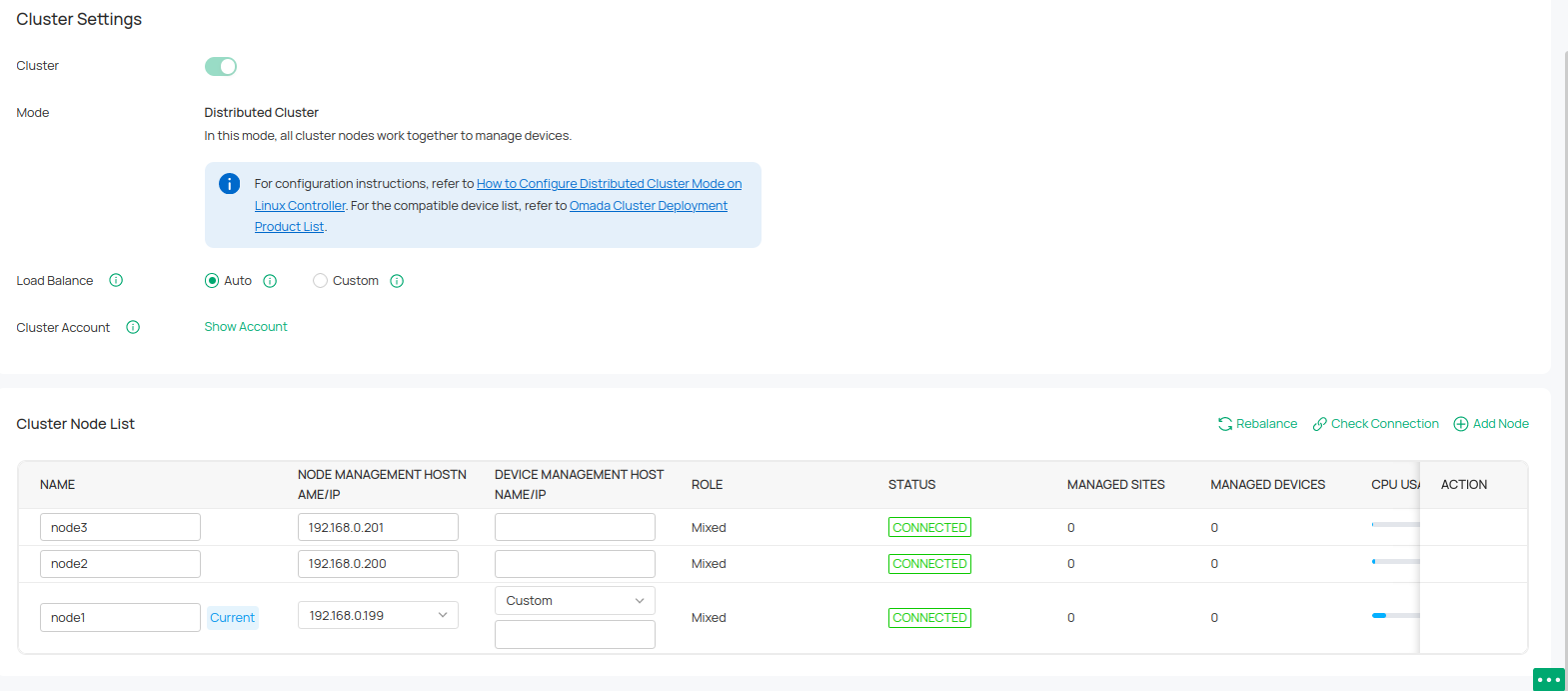
Configuration d'un mode cluster distribué pour un contrôleur nouvellement installé via des commandes
Étape 1. Sélectionnez l’installation en mode cluster (ne démarre pas automatiquement après l’installation).
- Installer en utilisant deb
echo « omadac omadac/init-cluster-mode booléen vrai » | sudo debconf-set-selections
sudo dpkg -i /chemin/vers/le/package_d'installation_du_contrôleur

- Installer en utilisant tar.gz
Après la décompression, déployez le mode cluster via le script d'installation du shell. Saisissez ./install.sh init - cluster – mode ; le système ne démarrera pas automatiquement après l'installation et les informations nécessaires à la configuration du cluster s'afficheront.

Étape 2. Commencez l’installation du contrôleur et modifiez le fichier de propriétés comme demandé.

Modifier le fichier de propriétés de chaque nœud /opt/tplink/EAPController/data/cluster/omada_distributed_internal_mongo_cluster.properties

Étape 3 Exécutez la commande d’initialisation sur chaque nœud respectivement.
sudo omadacluster -config /opt/tplink/EAPController/data/cluster/omada_distributed_internal_mongo_cluster.properties -node <NomNom> init
- Exemple d'impression de terminal lors de l'initialisation du nœud principal

Exemple d'impression de terminal lors de l'initialisation de nœuds non primaires

Étape 4 Une fois le déploiement réussi, connectez-vous au contrôleur et définissez le nom d'utilisateur et le mot de passe, et les autres nœuds synchroniseront le nom d'utilisateur et le mot de passe.
Accédez ensuite à la page Cluster pour confirmer. Une fois le mode cluster distribué correctement exécuté, vous pouvez accéder au contrôleur via n'importe quel nœud.
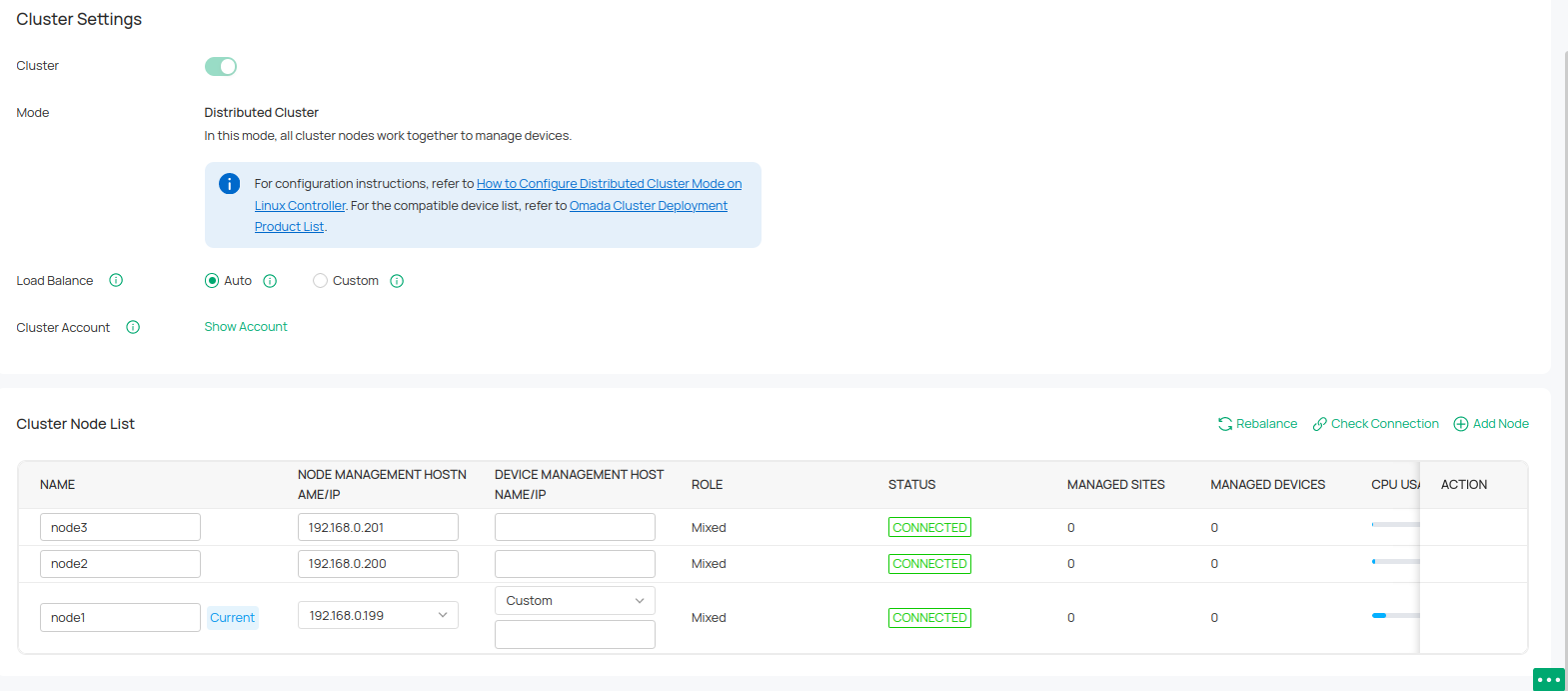
Haute disponibilité du mode cluster distribué
Les caractéristiques de haute disponibilité du mode cluster distribué sont présentées dans la description suivante. Lorsque le nombre total de nœuds mixtes est de 3 à 4, un membre mixte peut être déconnecté ; lorsque le nombre total de nœuds mixtes est de 5 à 6, deux membres mixtes peuvent être déconnectés ; lorsque le nombre total de nœuds mixtes est de 7, trois membres mixtes peuvent être déconnectés. Autrement dit, le nombre de nœuds mixtes tolérants aux pannes est inférieur à la moitié du nombre maximal de nœuds mixtes.
|
Nombre de nœuds mixtes |
Nombre de nœuds mixtes déconnectés autorisés |
|
3 |
1 |
|
4 |
1 |
|
5 |
2 |
|
6 |
2 |
Si le nombre de nœuds déconnectés dépasse la limite autorisée, le cluster entier dysfonctionnera. Pour restaurer le cluster, vous devez remettre en ligne les nœuds déconnectés afin que le nombre de nœuds tolérants aux pannes soit inférieur à la moitié du nombre maximal de nœuds mixtes.
S'il est nécessaire de redémarrer le cluster, assurez-vous qu'une fois tous les nœuds arrêtés, plus de la moitié du nombre total de nœuds sont démarrés en même temps.
FAQ
Comment ajuster l'adresse IP des nœuds du cluster
Lorsque le mode cluster distribué du contrôleur est en cours d'exécution, si vous souhaitez modifier l'adresse IP d'un nœud, vous devez suivre ces étapes :
(1)Si le statut du nœud à modifier est connecté :
a. Modifiez l'adresse IP de la carte réseau du nœud spécifié afin qu'elle lie simultanément l' ancienne et la nouvelle adresse IP.
b. Sur l’interface Cluster de n’importe quel nœud, remplacez l’IP du nœud spécifié par la nouvelle IP.
c. Sur le nœud spécifié, exécutez la commande sudo tpeap stop pour arrêter le nœud, puis modifiez la carte réseau pour lier uniquement la nouvelle IP.
d. Exécutez sudo tpeap start pour démarrer le nœud.
(2) Si l'état du nœud à modifier est déconnecté :
a. Modifiez l'adresse IP de la carte réseau du nœud spécifié afin qu'elle lie à la fois l'ancienne et la nouvelle adresse IP.
b. Sur l'interface Cluster de n'importe quel nœud en ligne, remplacez l'IP du nœud spécifié par la nouvelle IP et exportez le nouveau fichier de propriétés.
c. Transférez le fichier de propriétés vers le nœud à modifier.
d. Sur le nœud spécifié, utilisez ce fichier de propriétés pour exécuter la commande d'initialisation sudo omadacluster -config <propertiesPath> -node <nodeName> init pour l'initialisation.
Comment ajouter ou supprimer un nœud
(1)Ajouter une note
Étape 1. Ajustez le nombre de poignées sur le nouveau nœud et installez le contrôleur de la même version.
Étape 2. Configurez le nouveau nœud sur le nœud existant. Accédez à Vue globale > Paramètres > Interface du cluster, puis cliquez sur Ajouter un nœud. Saisissez le nom et l'adresse IP/nom d'hôte du nouveau nœud, puis cliquez sur Appliquer .
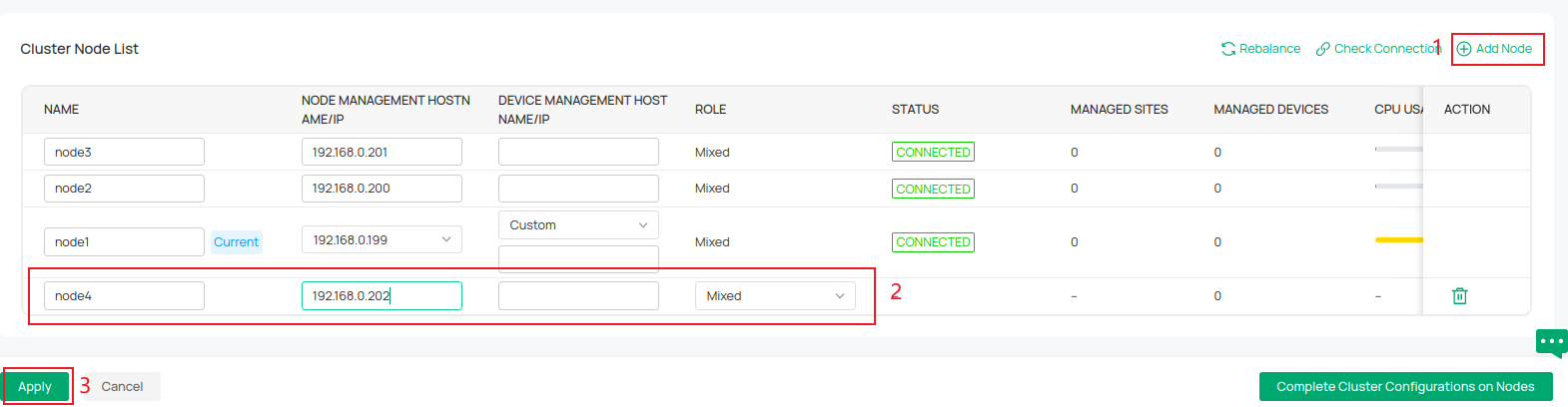
Cliquez sur Confirmer .

Étape 3. Cliquez sur Exporter les propriétés d'initialisation , puis téléchargez le fichier et copiez-le dans le chemin /opt/tplink/EAPController/data/cluster du contrôleur sur le nœud nouvellement ajouté.

Étape 4. Ouvrez le terminal sur le nouveau nœud et exécutez la commande d’initialisation.
sudo omadacluster -config
/opt/tplink/EAPController/data/cluster/omada_distributed_internal_mongo_cluster.properties -nodeName init

Étape 5. Après avoir ajouté un nœud, accédez à la page Cluster pour confirmer. Lorsque le mode cluster distribué fonctionne correctement, vous pouvez accéder au contrôleur via n'importe quel nœud.
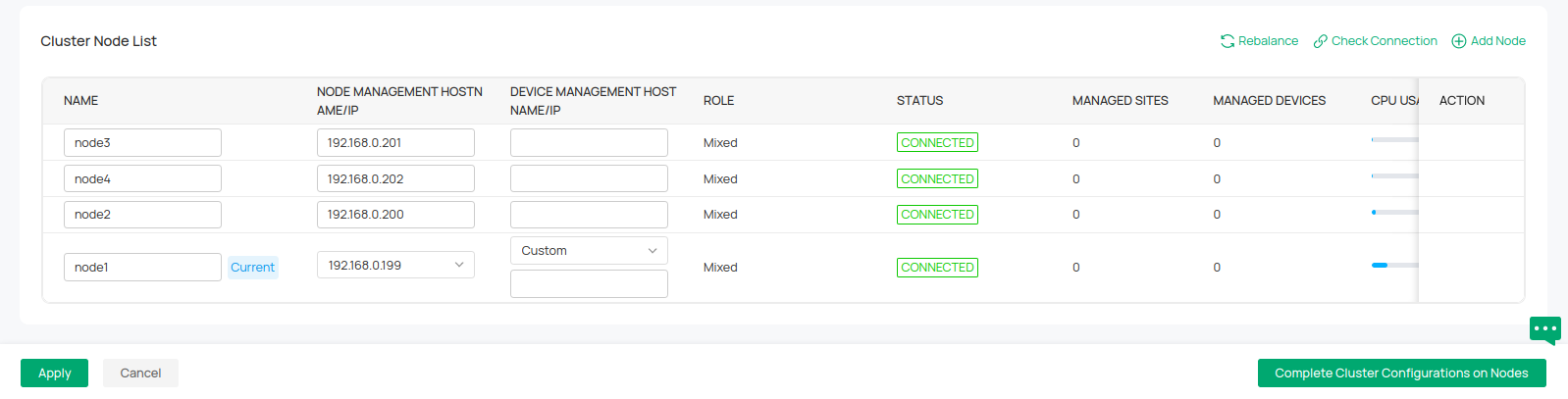
(2) Supprimer le nœud
Étape 1. Accédez au nœud à supprimer et arrêtez son contrôleur.
Étape 2. Vérifiez l’état des nœuds à partir de n’importe quel nœud.
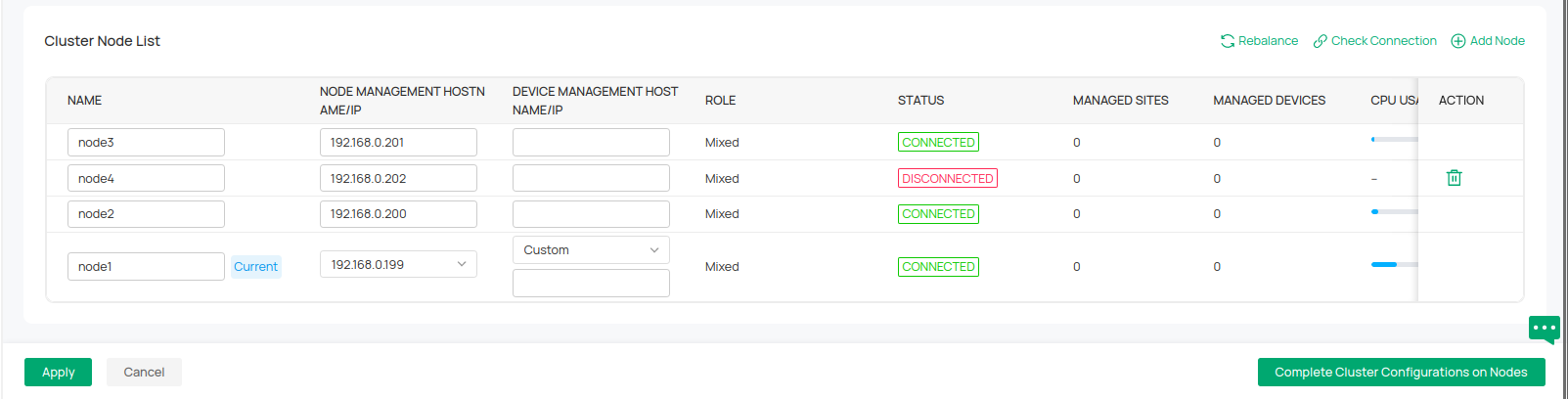 Étape 3. Lorsque l’icône de suppression apparaît sur le nœud, cliquez sur le bouton Supprimer, puis sur Appliquer .
Étape 3. Lorsque l’icône de suppression apparaît sur le nœud, cliquez sur le bouton Supprimer, puis sur Appliquer .
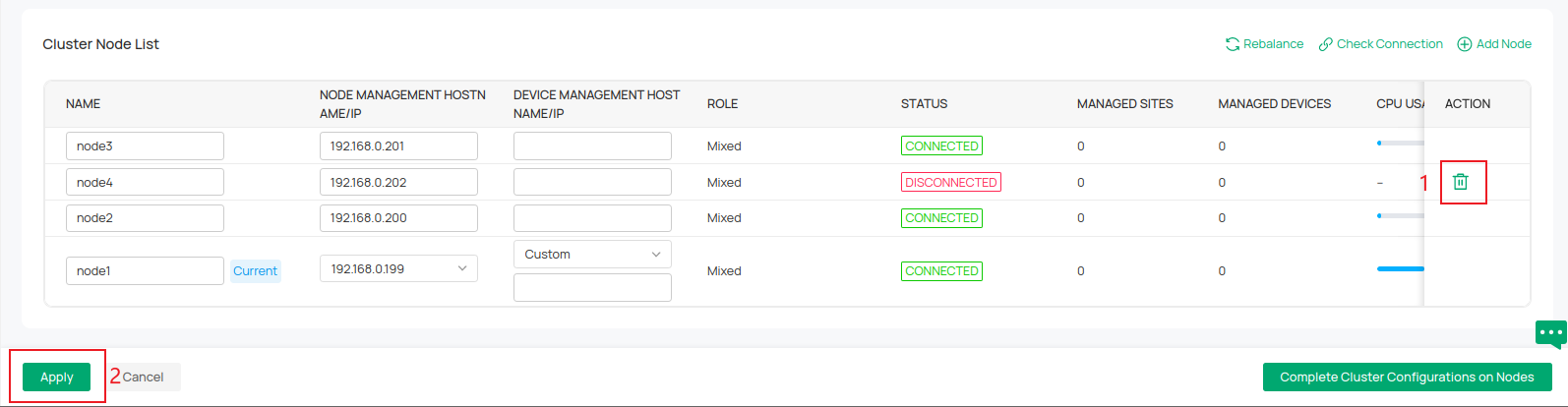
Étape 4. Vous pouvez voir le nœud en cours de suppression à partir de n'importe quel nœud.
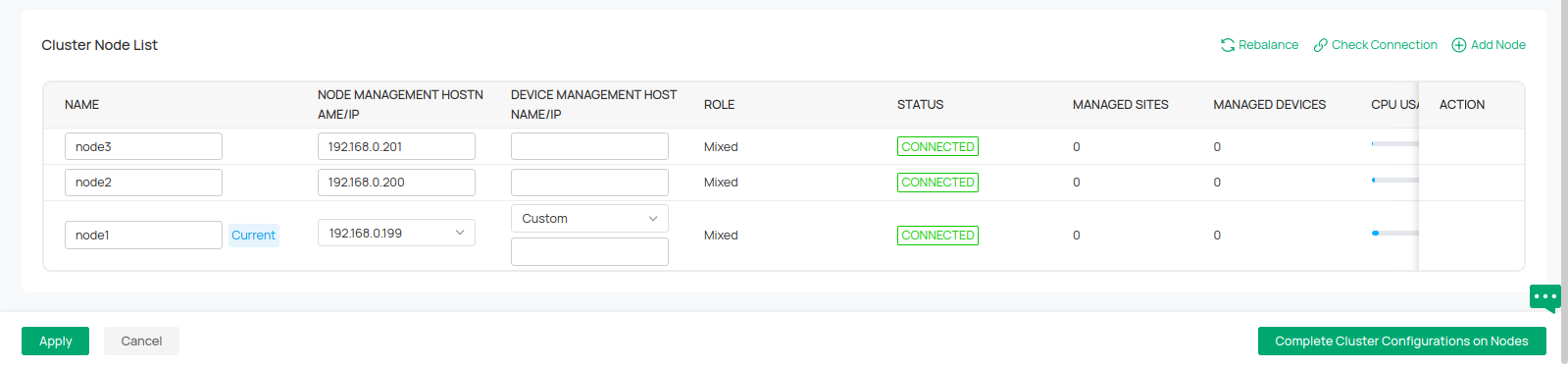
Comment mettre à niveau le contrôleur en mode cluster.
Le mode Cluster distribué prend en charge les mises à niveau hors ligne. Avant de mettre à niveau le contrôleur, vous pouvez l'arrêter et l'installer directement sur chaque nœud. Dans les versions ultérieures, les mises à niveau en ligne seront prises en charge.
Comment résoudre le problème si le mode cluster distribué ne fonctionne pas ?
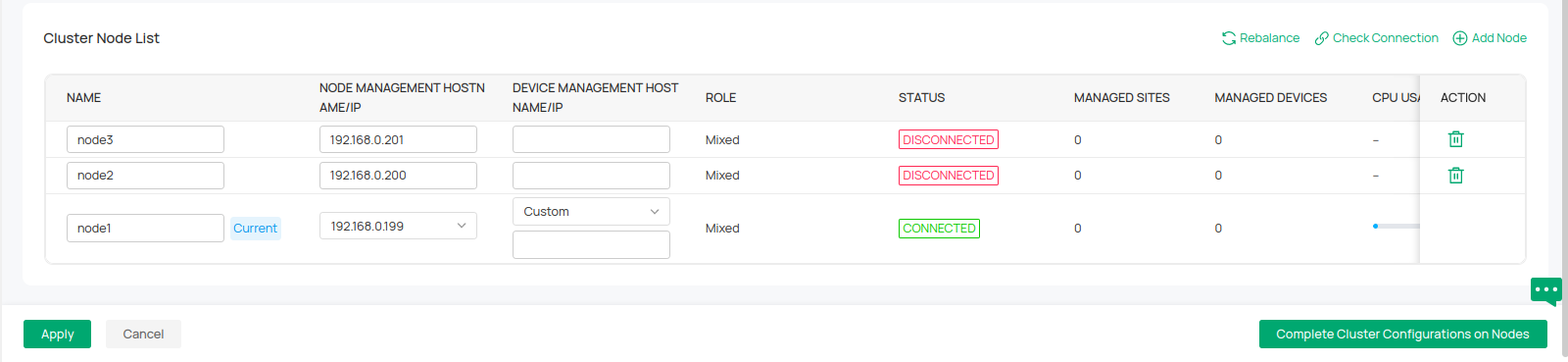

- Vérifiez si la modification du numéro de handle a réussi. Vous pouvez utiliser « ulimit -a » pour vérifier si le numéro de handle a été modifié.
- Vérifiez que les paramètres de chaque nœud sont cohérents, y compris la version du contrôleur, la version Mongodb et la version Java utilisée.
- Si les nœuds ne parviennent pas à se connecter correctement pendant une période prolongée, assurez-vous d'initialiser les nœuds en commençant par le nœud principal lors de la configuration d'un contrôleur existant en mode cluster distribué via le Web.
Comment résoudre le problème si l'état du nœud est déconnecté

Veuillez vérifier si le décalage horaire de Global View > Paramètres > Paramètres système > Heure système du nœud actuel pour chaque nœud est inférieur à 20 secondes.








